映画が好きな人なら、たぶん空いた時間に自宅でポテトチップスを食べながらテレビを見ていて、そのまま寝てしまった経験があるかもしれませんね。また、映画のDVDは持っているけれども、観る時間がないという人も多いでしょう。電車に乗っている時、携帯で映画を見られたらいいなと思ったことはありませんか?iPhoneにDVDの動画を取り込む方法を知りたいですか?この記事では、DVDの動画をMP4に変換して、iPhoneに取り込む方法を説明します。
DVDにはコピーガードが掛けられている場合、直接PCに保存することはできませんし、iPhoneもDVD内の映像に対応していません。DVD内の動画をiPhoneで再生するためには、DVDの内容を「リッピング」という操作で変換する必要があります。リッピング操作によって、DVD内の映像がiPhoneで再生可能な形式に変換されます。
DVDの映像をパソコンに直接コピーすることはできませんが、「Leawo DVD変換」など強力なDVD変換ソフトを利用すれば、DVDの動画を汎用的なフォーマット(例:MP4)に変換できます。Leawo DVD変換は編集機能が搭載されており、DVDのデータを抽出して高品質なビデオやオーディオ形式(180以上の種類)に変換することができます。さらに、動画編集機能もあり、変換する前にトリミング、クロップ、エフェクトの追加、ウォーターマークの挿入、再生画面の回転などの編集作業を行うことができます。
DVDの動画をMP4に変換する詳細の手順はこちら:




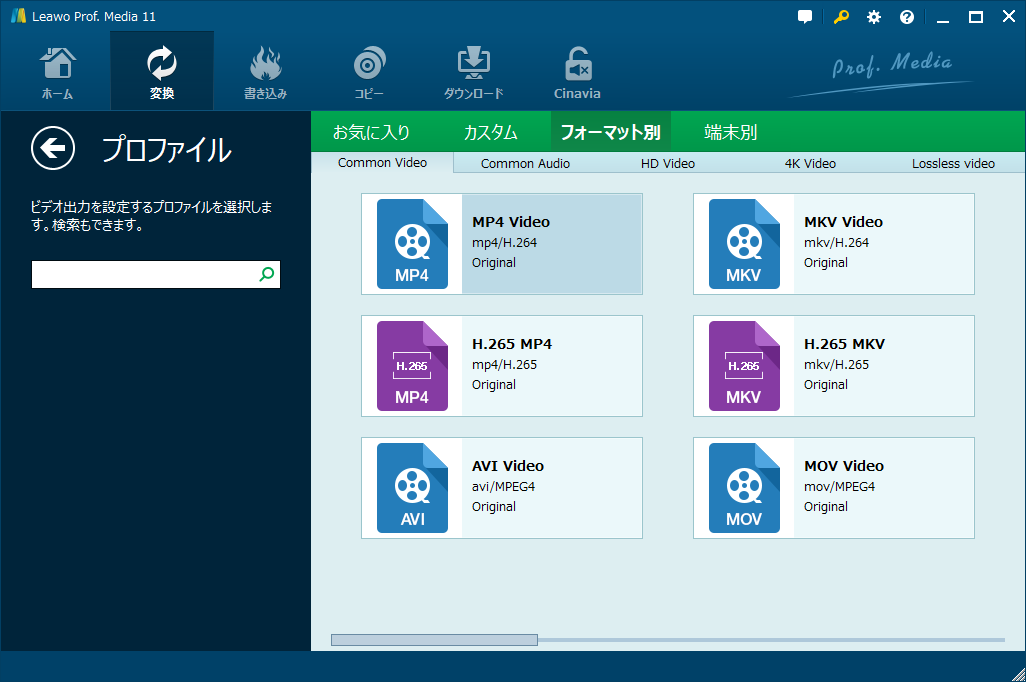
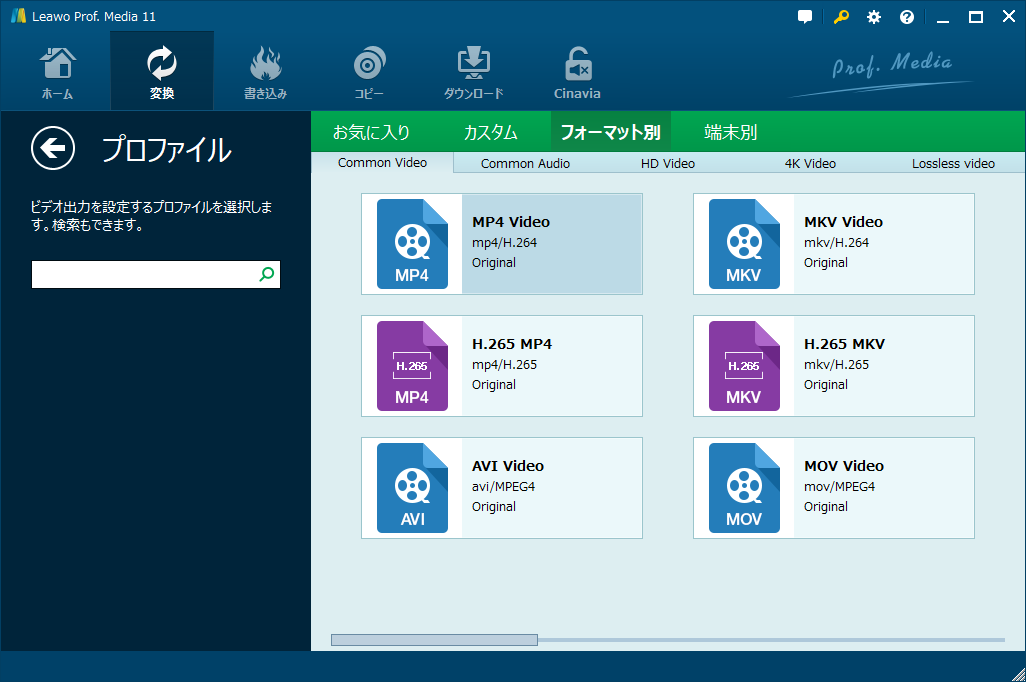
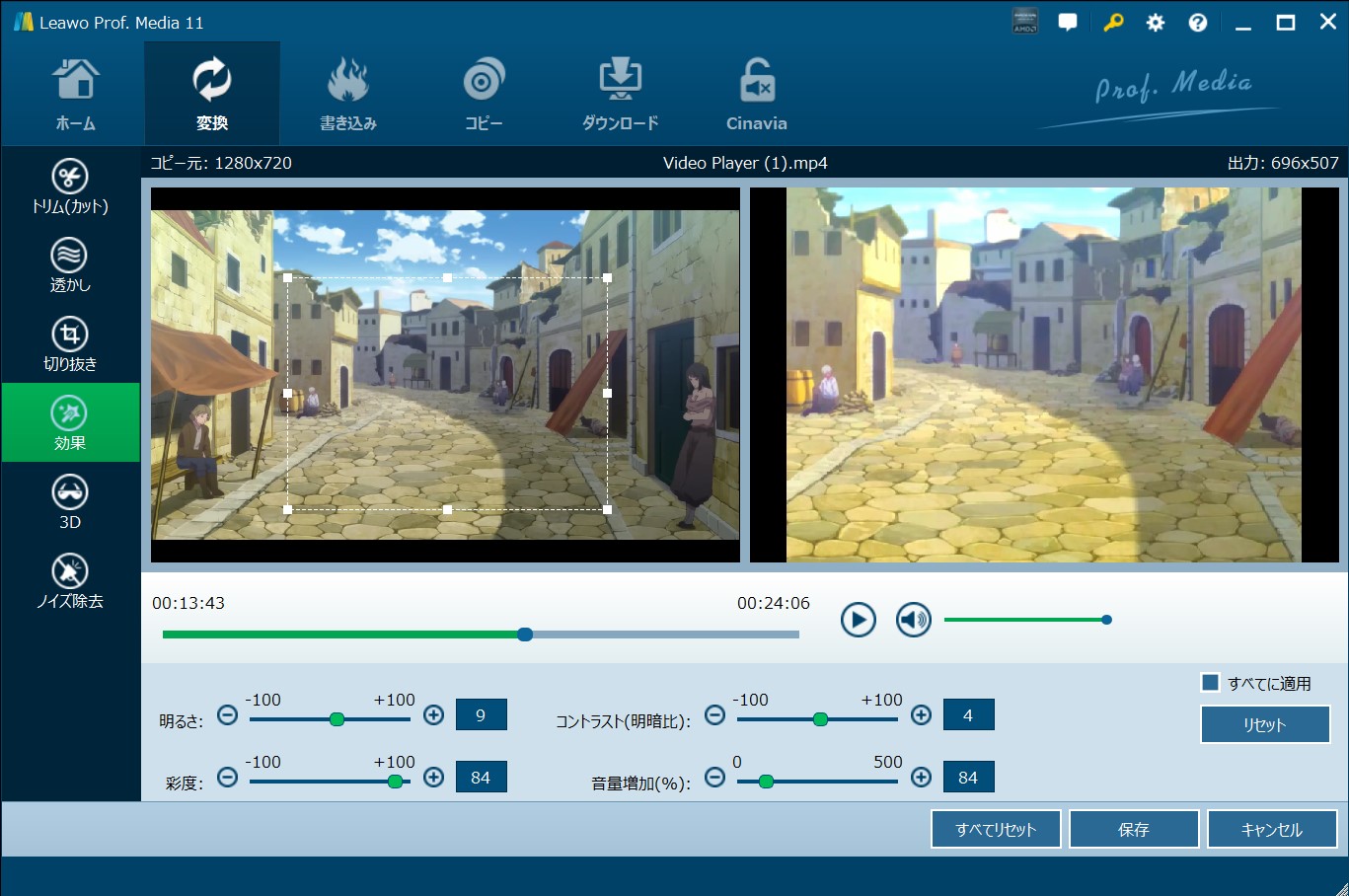
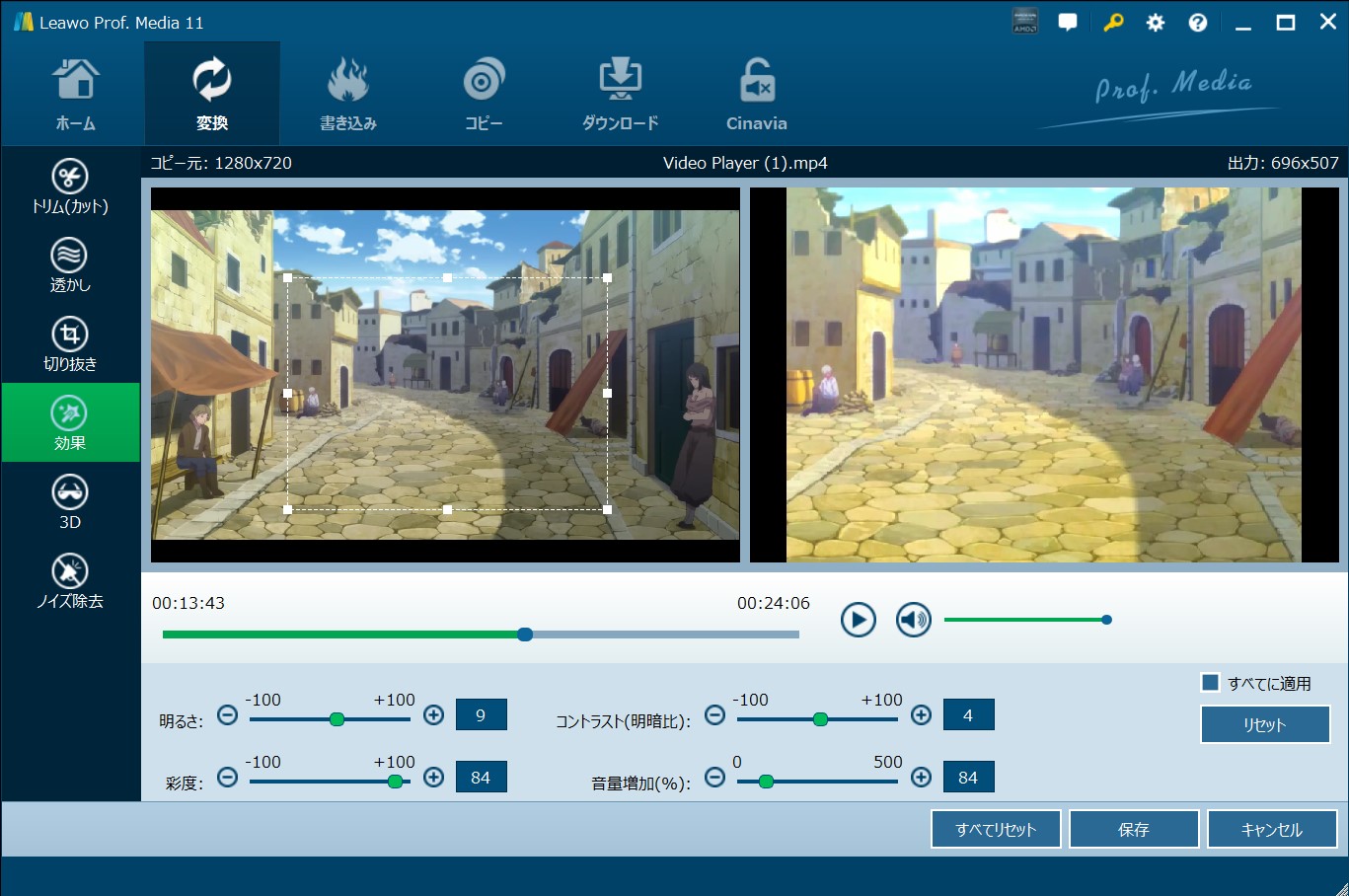


Blu-rayをMP4に変換して、スマホに取り込んで再生したい場合は、「Leawo Blu-ray変換」というソフトを使用してください。操作手順は上記と全く同じです。


変換した後、DVDの動画が指定したフォルダに保存されます。最後は、DVDの動画をスマホに同期すると再生できます。Androidスマホの場合、USBケーブルでPCと接続した後、「マイコンピュータ」でアンドロイドスマホのフォルダーを開いて、動画を「Video」フォルダにコピペすればいいです。動画をiPhoneに転送するには、他のソフトが必要です。今回は、動画をiPhoneに転送する二つの方法を紹介します。
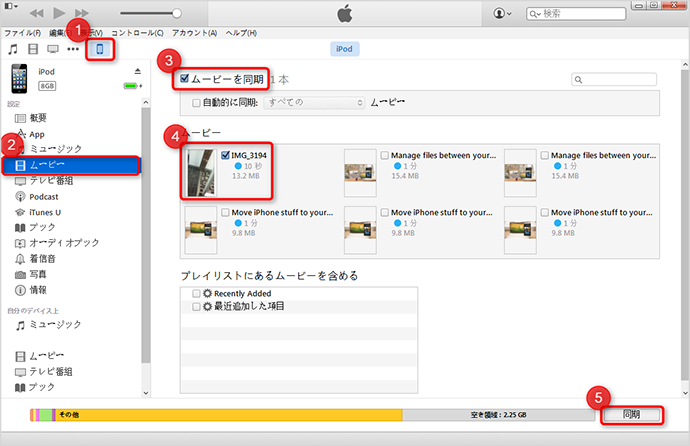
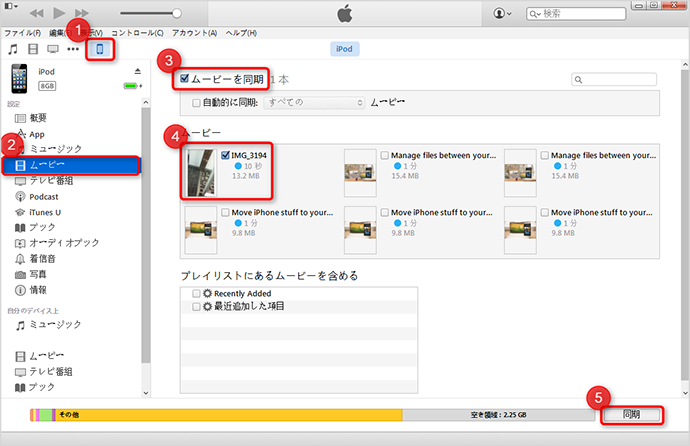
Leawo iTransferは、強力で使いやすいiPod、iPad、iPhone転送ソフトです。iOSデバイス、iTunes、およびPCの間でアプリ、音楽、映画、テレビ番組、着メロ、電子ブック、写真、メモ、カメラロールファイルを転送するができます。


以下はDVDの動画をiPhoneに取り込む方法の動画ガイドです。
DVDの動画をスマホに取り込む方法について、以下の手順を紹介しました。まずはLeawo DVD変換を使用してDVDの動画をMP4形式に変換する方法です。Leawo DVD変換は、MP4だけでなく映像の音声を抽出してMP3などの音声ファイルに変換することも可能です。
次に、DVD動画ファイルをiPhoneに取り込む二つの方法を説明しました。方法1ではiTunesを使用してDVD動画をiPhoneに同期する手順を解説しました。方法2ではLeawo iTransferを使用して動画をiPhoneに転送する手順を紹介しました。これらの方法を利用すれば、DVDの動画をスマホに簡単に取り込むことができます。
最後に、Leawo以外にもdvd decrypter、Handbrake、DVD Shrinkなど他のDVD変換ソフトが存在しますが、Leawo DVD変換をおすすめします。Leawo DVD変換は使いやすく信頼性があり、高品質な変換結果を得ることができます。便利なツールを活用して、DVDの動画を手軽にスマートフォンで楽しむことができます。
Rating: 4.56 / 5 (86 Reviews)
関連トピック
2023-06-19
【超簡単】iPhoneの動画や写真をパソコンに取り込めない場合の解決策
2023-09-18
iPhoneに音楽を入れる方法を徹底解説!iTunes以外・パソコンなしでの音楽の入れ方も紹介!
2021-11-22
知らないと損をする!超便利なiPhoneのアクセシビリティ機能を紹介!
2021-11-05
iPhoneを2画面に分割 | DVDの動画を見ながらSNSをチェックする方法
2021-11-04
【最新方法】iphoneをpcでマウス操作できる?!windowsでiosアプリを動かす!
2021-10-20
Apple10月19日発表イベント開催!新型MacBook Pro披露!情報まとめ!
30日間
返金保証
30日間の全額返金保証を提供しております。返金ポリシーにより、全てのお客さまに、安心して最高のサービスと製品を提供させていただきます。
1営業日以内
サポート対応
1営業日以内に安心サポート。お客様サポートや技術サポートでも経験豊富なスタッフが迅速に対応しております。
1,000万以上
のユーザー
全世界で千万以上のお客さまや法人様にご利用いただいています。信頼性が高く、ユーザーが安心して利用できる製品を提供いたします。
100%安全
安心ショップ
オンラインストアのデータ通信はベリサイン社の最新技術によって保護されています。安全なショッピングをお楽しみいただけます。




